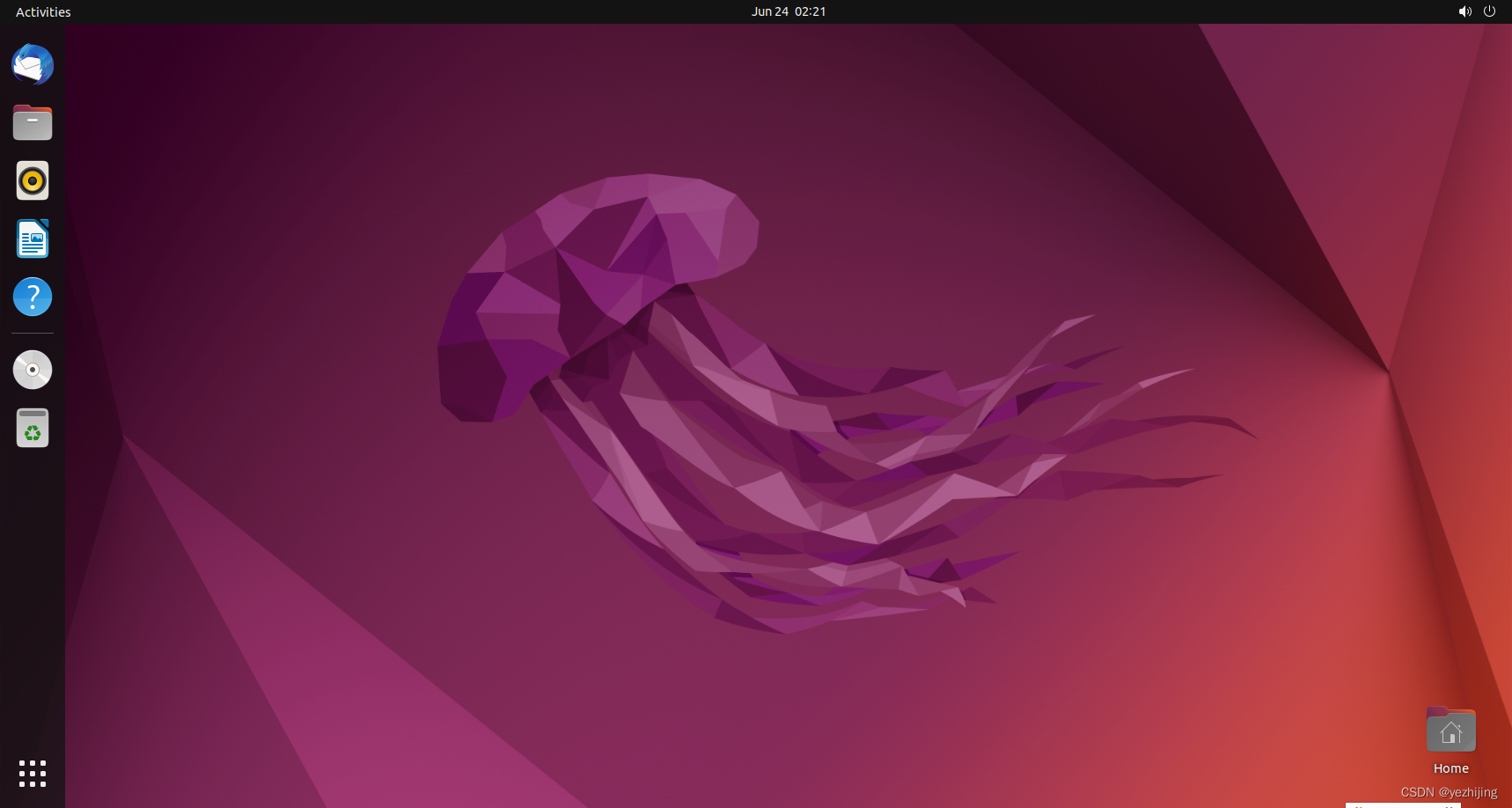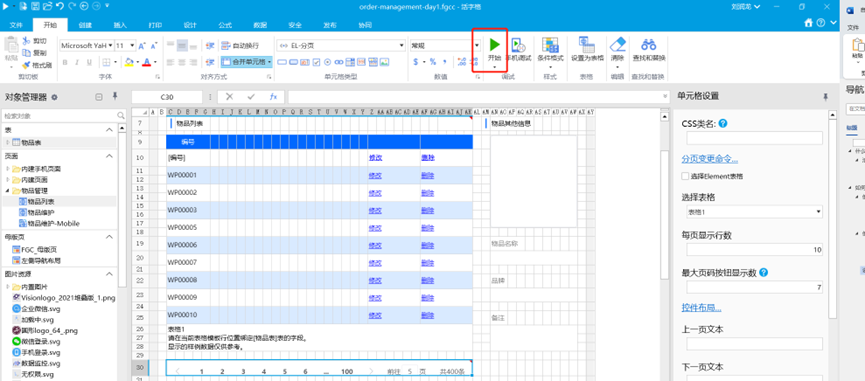现在win10,相信你不手动安装病毒是很难中毒的。只要你看清楚系统的提示。但是防范病毒的决心是不可动摇的。殊不知,U盘作为移动存储盘是最容易带上病毒并传递到电脑上的,而ripper病毒就是其中一种,一旦U盘中了此种病毒将造成一下几种情况:
1、几乎所有exe文件大小都会变成343kb或者272kb;
2、安装软件时,只要弹出“内存不能为read”,c盘就会出现cmt.exe病毒;
3、镜像文件在没中病毒前装机不会出现问题,但中ripper病毒后装机就会蓝屏,用nod32杀毒会出现ripper病毒提醒。
若你的U盘出现以上几种现象之一,就要赶紧清除病毒了,问题是怎么清除呢?
U盘ripper病毒清除步骤:
1、打开快启动官网下载最新版的快启动U盘启动盘制作工具,制作快启动U盘启动盘(U盘启动盘制作工具教程),将制作好的U盘启动盘插入电脑usb接口,重启电脑按快捷键进入快启动pe系统,打开pe系统桌面上的“更多工具”找到并打开“分区工具diskgenius”,如下图所示:
2、打开diskgenius软件,在该分区工具左侧找到自己中ripper病毒的u盘,点击该u盘右键,在右键菜单下选择“重建主引导记录”,如下图所示:
3、弹出一个提示窗口,只要点击确定即可,如下图所示:
4、弹出“任务成功完成”窗口,点击确定,如下图所示:
5、再点击U盘选项右键 --“清除保留扇区”,如下图所示:
6、弹出扇区清零提示窗口,点击确定即可,之后弹出任务成功完成就ok了。
如果u盘中了ripper病毒,建议使用上述方法进行清除,以免给电脑系统带来更多问题。